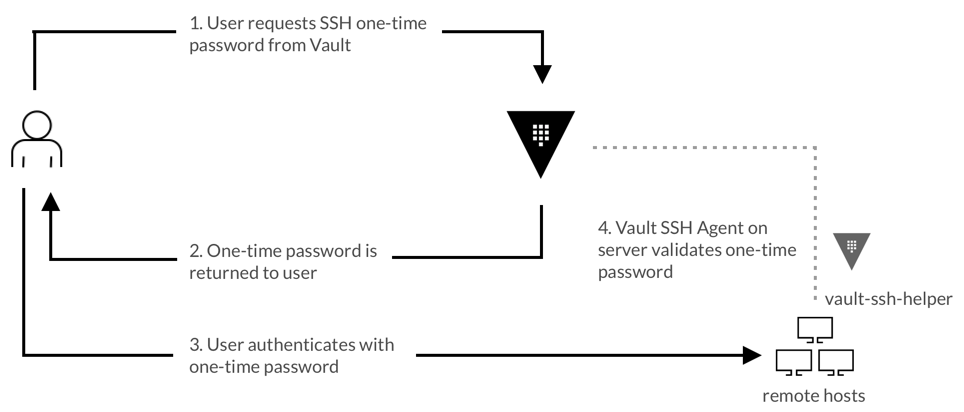SSH引擎
SSH 引擎
Vault SSH 机密引擎为通过 SSH 协议访问机器提供安全的身份验证和授权功能。Vault SSH 机密引擎有助于管理对机器基础设施的访问,提供多种颁发 SSH 凭据的方法。
官方文档地址:https://developer.hashicorp.com/vault/docs/secrets/ssh
Vault SSH 机密引擎支持以下模式:
- 签名的 SSH 证书:https://developer.hashicorp.com/vault/docs/secrets/ssh/signed-ssh-certificates
- 一次性 SSH 密码:https://developer.hashicorp.com/vault/docs/secrets/ssh/one-time-ssh-passwords
签名的 SSH 证书
在客户端可以请求对他们的 SSH 密钥进行签名之前,必须配置 Vault SSH 机密引擎。通常由 Vault 管理员或安全团队执行这些步骤。也可以使用 Chef、Puppet、Ansible 或 Salt 等配置管理工具来自动化这些操作。
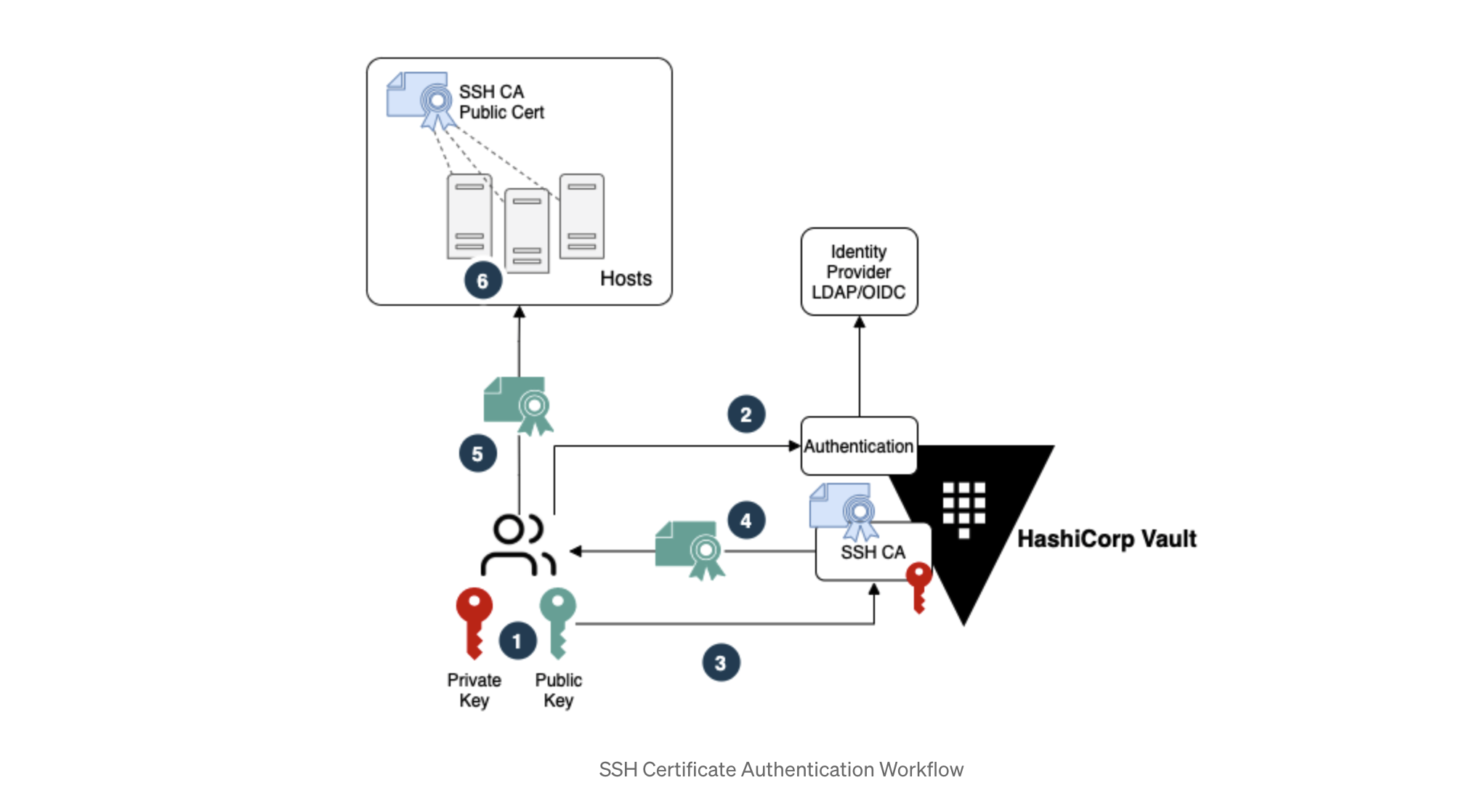
以下步骤:
- 用户创建个人 SSH 密钥对。
- 用户使用其身份提供商 (IDP) 凭证向 Vault 进行身份验证。
- 通过身份验证后,用户将其 SSH 公钥发送到 Vault 进行签名。
- Vault 对 SSH 密钥进行签名,并将 SSH 证书返回给用户。
- 用户使用 SSH 证书启动 SSH 连接。
- Host 验证客户端 SSH 证书是否由受信任的 SSH CA 签名并允许连接。
对客户端密钥签名
签名密钥 & 配置角色
SSH 机密引擎在使用前必须先挂载:
透过 /config/ca 端点给 Vault 配置一个 CA ,用以对客户端密钥进行签名。如果我们没有内部 CA,Vault 会为我们生成一个密钥对(keypair)。
如果已经有了密钥对,将公钥和私钥部分指定为有效载荷的一部分:
无论是生成的还是上传的,用以对客户端进行签名的公钥都可以通过 API 的 /public_key 端点访问到。
将公钥添加到所有目标主机的 SSH 配置中。该进程可以手工完成,或是借助于配置管理工具。该公钥可以通过 API 得到,不需要经过身份验证:
或者
将存有公钥的文件路径保存在 SSH 配置文件中的 TrustedUserCAKeys 配置项上:
重启 SSH 服务以加载变更
创建用于签署客户端密钥的命名 Vault 角色。
在 Vault 1.9 之前,如果角色没有配置 "allowed_extensions" 或是配置为空白,Vault 会采用允许的默认值:分配给该角色的任何用户都可以指定任意扩展值作为对 Vault 服务器的证书请求的一部分。这可能会对依赖 extensions 字段来获取安全关键信息的第三方系统产生重大影响。在这些情况下,请考虑使用模板来指定默认扩展,并在字段为空或未设置时将 allowed_extensions 显式设置为任意非空字符串。
由于一些 SSH 证书功能实现的方式,选项以字典的方式传递。下面的例子中为证书添加了 permit-pty 扩展,并允许用户在请求证书时为 permit-pty 和 permit-port-forwarding 自行设置值:
vault write ssh-client-signer/roles/ssh-certs-role -<<"EOH"
{
"algorithm_signer": "rsa-sha2-256",
"allow_user_certificates": true,
"allowed_users": "*",
"allowed_extensions": "permit-pty,permit-port-forwarding",
"default_extensions": [
{
"permit-pty": ""
}
],
"key_type": "ca",
"default_user": "server",
"ttl": "30m0s"
}
EOH
客户端 SSH 身份验证
希望通过身份验证连接到由 Vault 管理的机器的客户端(用户)需要执行以下步骤。这些命令通常从过年客户端运行的本地工作站运行:
定位或生成 SSH 公钥。通常公钥在 ~/.ssh/id_rsa.pub。如果没有 SSH 密钥对,可以生成一个:
请求 Vault 签名公钥。该文件通常以 .pub 为后缀名,内容的开头为 ssh-rsa ...。
返回结果包含了序列号以及签名后的密钥。该密钥也是一个公钥。
要自定义签名参数,请使用 JSON 载荷:
vault write ssh-client-signer/sign/ssh-certs-role -<<"EOH"
{
"public_key": "ssh-rsa AAA...",
"valid_principals": "my-user",
"key_id": "custom-prefix",
"extensions": {
"permit-pty": "",
"permit-port-forwarding": ""
}
}
EOH
将经过签名的公钥保存到磁盘上。可以根据需要限制权限:
vault write -field=signed_key ssh-client-signer/sign/ssh-certs-role \
public_key=@$HOME/.ssh/id_rsa.pub > signed-cert.pub
如果将证书直接保存在 SSH 密钥旁边,在文件名后添加 -cert.pub 后缀(!/.ssh/id_rsa-cert.pub)。如果按照这种规范命名,OpenSSH 会自动在进行身份验证时使用经签名的公钥。
查看经签名的密钥的已启用的扩展(extnsions)、主体(principals)以及元数据:
使用经签名的密钥 SSH 连接至主机。需要同时提供从 Vault 获取的经签名的公钥以及相对应的私钥作为身份验证信息来发起 SSH 调用:
对主机密钥签名
为了增加额外的安全性,建议启用主机密钥签名。与客户端密钥签名结合使用可以提供额外的完整性层。启用后,SSH 代理将在尝试 SSH 之前验证目标主机是否有效且受信任。这将减少用户通过 SSH 意外连接到非托管或恶意机器的可能性。
签名密钥配置
挂载机密引擎。为了最大程度的安全,请挂载到与签名客户端时不同的路径上:
通过 Vault 的 /config/ca 端点配置一个对主机密钥进行签名用的 CA 证书。如果没有内部的 CA,Vault 可以生成一个密钥对。
如果已经有了密钥对,请将公钥和私钥部分指定为有效载荷的一部分:
无论是生成的还是上传的,用以对主机进行签名的公钥都可以通过 API 的 /public_key 端点访问到。
延展主机密钥证书的 TTL:
创建用于对主机密钥进行签名的角色。一定要填写 allowed domains 列表,或设置 allow_bare_domains,或同时设置两者:
vault write ssh-host-signer/roles/hostrole \
key_type=ca \
algorithm_signer=rsa-sha2-256 \
ttl=87600h \
allow_host_certificates=true \
allowed_domains="localdomain,example.com" \
allow_subdomains=true
对主机的 SSH 公钥进行签名:
vault write ssh-host-signer/sign/hostrole \
cert_type=host \
public_key=@/etc/ssh/ssh_host_rsa_key.pub
将返回的经签名的证书保存到磁盘:
vault write -field=signed_key ssh-host-signer/sign/hostrole \
cert_type=host \
public_key=@/etc/ssh/ssh_host_rsa_key.pub > /etc/ssh/ssh_host_rsa_key-cert.pub
将证书文件的权限设置为 0640:
将主机密钥及证书添加到 SSH 配置文件中:
# /etc/ssh/sshd_config
# ...
# For client keys
TrustedUserCAKeys /etc/ssh/trusted-user-ca-keys.pem
# For host keys
HostKey /etc/ssh/ssh_host_rsa_key
HostCertificate /etc/ssh/ssh_host_rsa_key-cert.pub
重启 SSH 服务以加载变更
客户端对主机进行验证
客户端对主机进行验证
获取主机使用的 CA 公钥来验证目标机器的签名:
将返回的公钥添加到 known_hosts 文件的 authority 中:
像往常一样 SSH 连接到目标机器。
SSH OTP